在线配色器
搭出好色彩

安装了新版本的Photoshop,就要试试它的新功能,要不然我们装他干嘛呢?假如你安装了Photoshopcs5或更高的版本,你就Get到了Photoshop的一项

我们在处理图片或制作图形的时候,很多图形刚制作的时候边缘是光滑的,等稍微变形或者缩小的时候就出现了锯齿。因为PS是位图,不能像矢量图那样缩放自如。如果发现有锯齿,下

制作精准的选区,只对想要调整的区域进行调整,而不影响其他区域,是高质量和高效率完成后期调整的重要一步。通过这段时间的学习,把各地方搜罗来的方法结合自己的理解做了这个
最近很多小伙伴在后台跟我说,在人像后期处理的过程中找不到北,整个过程完全凭感觉,针对大家的这一困惑,我表示理解,也深有感触,毕竟都是从小白阶段过来的(当然,我现在依然是个小白)。
可能你已经看过很多关于人像后期修饰的教程,但这篇文章或许可以为你带来一些新的修图思路。我们的追求不仅仅是希望通过最直接的方法帮助大家高效快速的掌握技巧,更重要一点是希望在处理人像的过程中大伙儿能确立属于自己的修饰思路、想法及见解。一句话,简单粗暴出成绩!
说到人像肤色后期始终无法绕开“三个统一”即:明度统一、饱和度统一、色相统一。话不多说,那么今天我们就先系统的认识了解一下明度统一到底是个啥。
首先来看一组图


大家会发现,比起上图画面里人物的“脸脏”,下图看起来明显比上一张舒服干净。
那么问题来了,这是如何做到的呢?让我们通过把两张图放在明度观察组下进行对比一番。
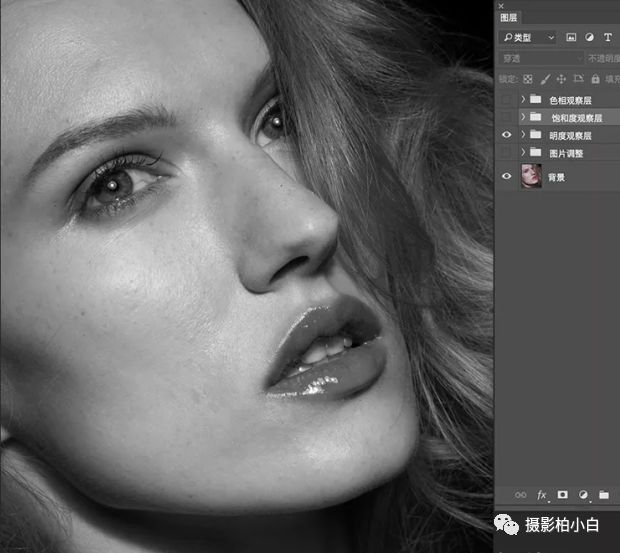
首先我们打开第一张图的明度观察层,整体看起来东一块明西一块暗,明暗过度不均匀。
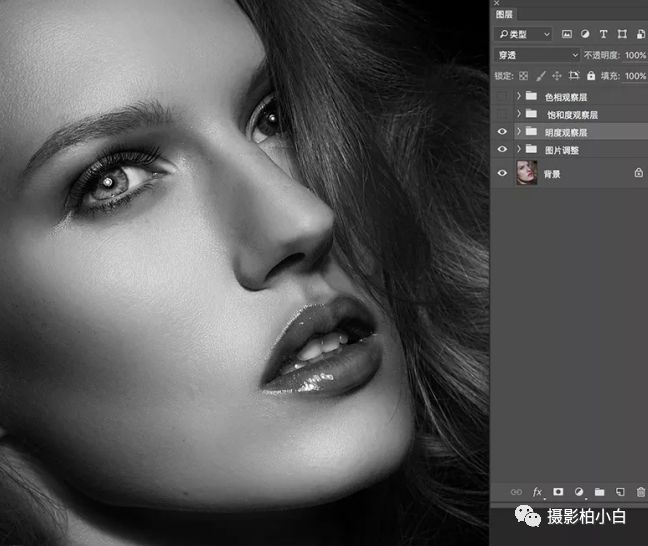
再打开图二的明度观察层,可以看到图二的明度统一要好很多。肤质细腻平滑,皮肤干净舒服,整体过度自然。
好了,既然看出了问题所在,那么我们就利用明度统一找出解决的办法。
第一步:将背景图层复制一份,理由不用多说了吧,当然,大师请随意。
第二步:建立明度观察层(原理就是将图像转化为黑白模式)
观察层建立的方法很多,这里只选最简单有效的。(弱水三千,只取一瓢),用黑白是因为我们只希望通过在黑白模式下更好的观察明暗关系,同时黑白可以帮你屏蔽色相和饱和度这两大模块的带来的工作量。

点击右下角的新建调整图层图标,在弹出的选项卡中点击黑白,建立黑白图层, 如果想增加对比度,可以再建立一个曲线图层。
第三步:明度观察层建立后,我们就可以通过中性灰或者双曲线修图方式对皮肤进行进一步处理,至于这两种方法就不过多展开了,大致如下:
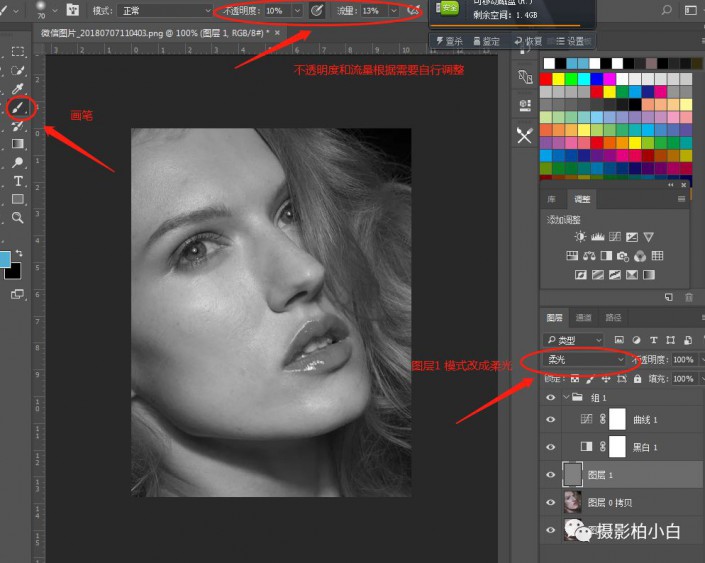
通过不断调整画笔大小、不透明度、流量在中性灰图层上对皮肤进行修饰。

将红圈里的白色蒙版改为黑色
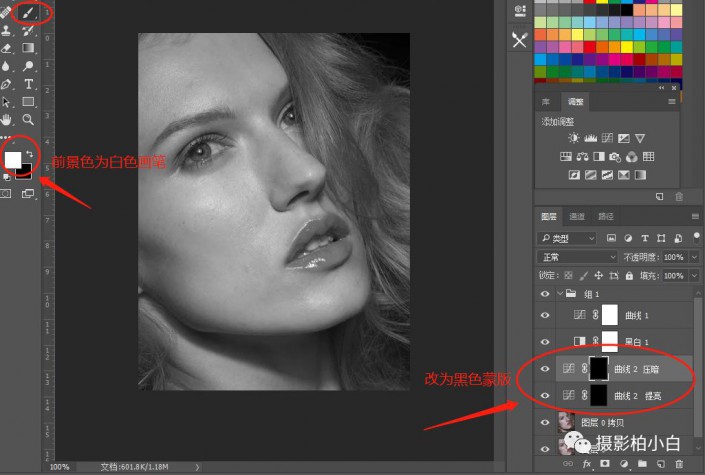
通过不断调整画笔大小、不透明度、流量分别在压暗、提亮曲线图层上对皮肤进行修饰。三步搞定!
说到这里,大家对明度统一是不是有了一个直观的认识,其实说白了,明度统一就是一个主观上有意识的操作过程,体现在人像修饰中它就是一个观察层,我们通过查看观察层来帮助我们不断优化画面光影的过渡,使皮肤整体光影尽可能达到自然和谐。
Copyright © 2016-2022 WWW.PSDEE.COM All Rights Reserved 版权归PSDEE教程网所有
本站所发布内容部分来自互联网,如有侵犯到您的权益烦请通知我们,我们会在3个工作日内删除相关内容
联系QQ:309062795 闽ICP备10004512号-4